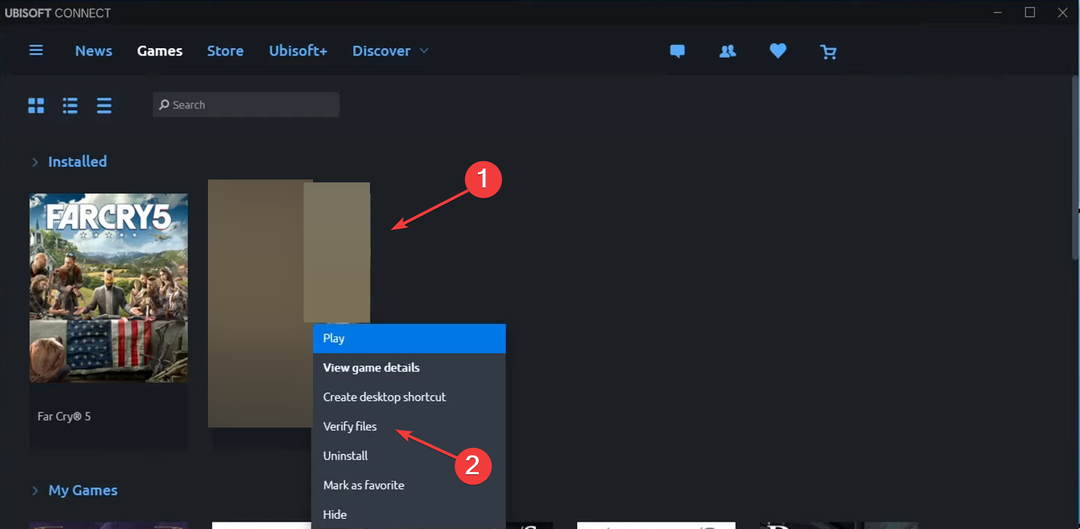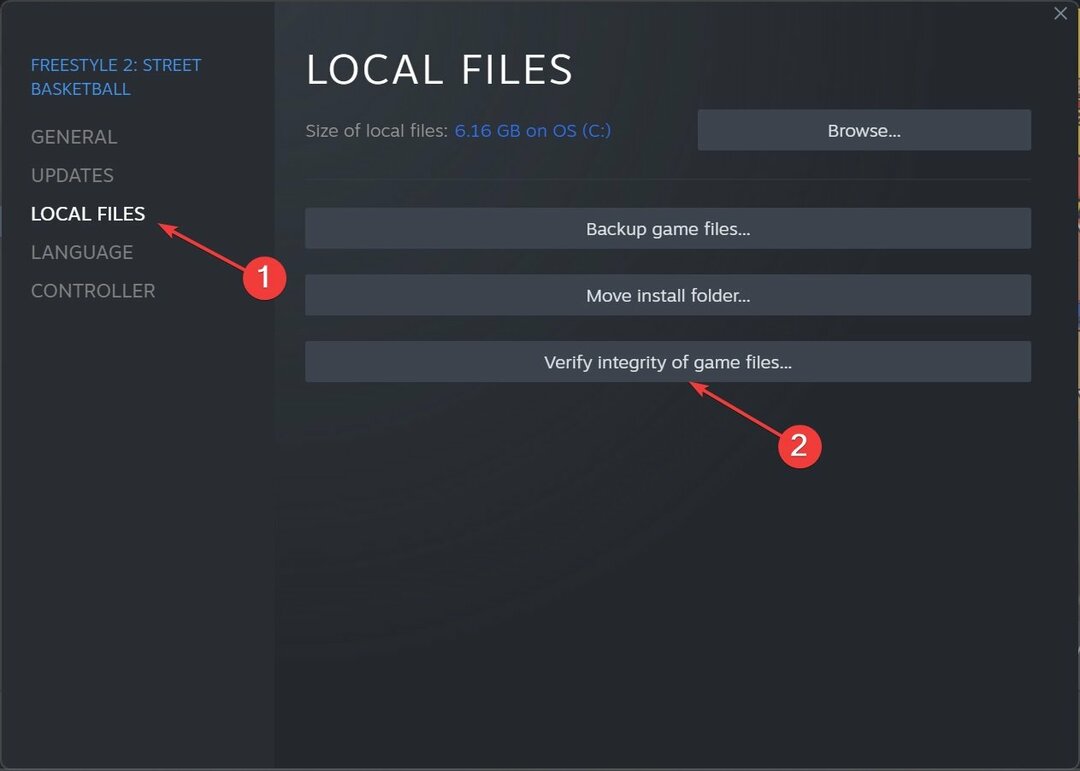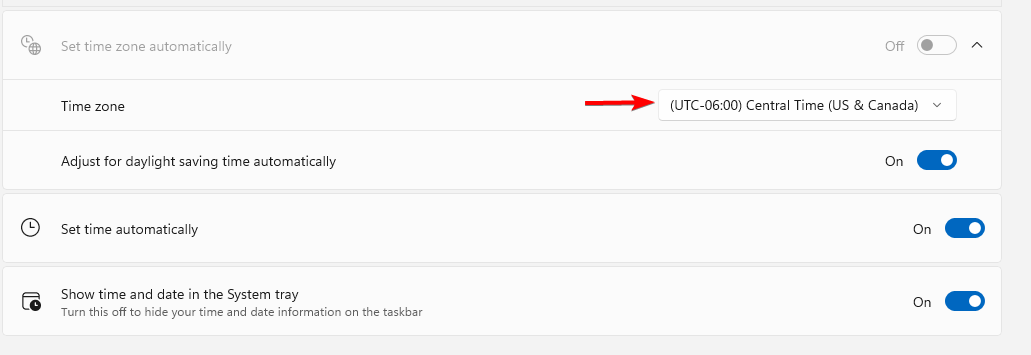Najpierw sprawdź status serwera gry ARK
- Aby naprawić niewyświetlanie się serwera Ark Survival Ascended, uruchom ponownie klienta gry i grę, odśwież listę serwerów lub sprawdź pliki gry.
- Kontynuuj czytanie, aby poznać szczegółowe rozwiązania.

Jeśli próbujesz zagrać w Ark Survival Ascended, ale serwery się nie wyświetlają, ten przewodnik może Ci pomóc!
Omówimy prawdopodobną przyczynę i zaproponujemy sprawdzone przez ekspertów rozwiązania WR, aby rozwiązać problem, abyś mógł kontynuować grę w swoje ulubione gry bez żadnych przerw.
Co powoduje, że serwer nie wyświetla się w Ark Survival Ascended?
- Serwery nie działają z powodu prac konserwacyjnych lub występują problemy techniczne.
- Nieaktualna gra lub uszkodzone pliki gry.
- Ingerencja oprogramowania zabezpieczającego.
- Jak mogę naprawić problem z niewyświetlaniem się serwera Ark Survival Ascended?
- 1. Odśwież listę serwerów
- 2. Sprawdź pliki gry
- 3. Dodaj grę do listy dozwolonych aplikacji
- 4. Dodaj grę do listy wykluczeń programu antywirusowego
- 5. Dodaj porty do routera i zapory ogniowej
Jak mogę naprawić problem z niewyświetlaniem się serwera Ark Survival Ascended?
Przed przejściem do kroków rozwiązywania problemów mających na celu naprawienie braku serwera na liście serwerów, wykonaj kilka wstępnych kontroli:
Jak testujemy, recenzujemy i oceniamy?
Przez ostatnie 6 miesięcy pracowaliśmy nad stworzeniem nowego systemu oceny sposobu, w jaki tworzymy treści. Korzystając z niego, później przerobiliśmy większość naszych artykułów, aby zapewnić praktyczną wiedzę na temat stworzonych przez nas przewodników.
Aby uzyskać więcej szczegółów, możesz przeczytać jak testujemy, recenzujemy i oceniamy w WindowsReport.
- Sprawdź status serwera lub na oficjalnych forach społeczności, aby upewnić się, że nie ma żadnych ogłoszeń o problemach technicznych lub awariach.
- Uruchom ponownie grę i program uruchamiający grę, a następnie upewnij się, że połączenie internetowe jest stabilne lub przełącz się na połączenie przewodowe.
- Upewnij się, że Twoja gra i mody są zaktualizowane do najnowszej wersji.
1. Odśwież listę serwerów
- Uruchom grę i przejdź do przeglądarki serwerów gry.
- Znajdź opcję podobną do Odświeżać Lub Aktualizacja odświeżyć listę.
- Gdy już to zrobisz, otrzymasz najnowsza lista serwerów; sprawdź, czy widzisz serwer, do którego chcesz dołączyć.
2. Sprawdź pliki gry
- wciśnij Okna typ klucza parai kliknij otwarty.

- Kliknij Biblioteka opcję, kliknij prawym przyciskiem myszy ARK: Przetrwanie wzniesione opcję, a następnie wybierz Nieruchomości.

- Teraz kliknij Pliki lokalne opcję z lewego panelu.

- Kliknij Sprawdź integralność plików gry i pozwól mu sprawdzić grę pod kątem brakujących plików, a jeśli zostaną znalezione, napraw je.
3. Dodaj grę do listy dozwolonych aplikacji
- wciśnij Okna typ klucza panel sterowania w polu wyszukiwania i kliknij otwarty.

- Wybierać Kategoria Do Widok przez i kliknij System i bezpieczeństwo.

- Znajdź Zapora systemu Windows Defenderi kliknij Zezwalaj aplikacji na dostęp do Zapory systemu Windows.

- Na Dozwolone aplikacje ekran, poszukaj ARK: Przetrwanie wzniesione; jeśli nie zostanie znaleziony, kliknij Zmień ustawienia, NastępnieZezwól na inną aplikację.

- Kliknij Przeglądać, poszukaj pliku wykonywalnego aplikacji na dysku systemowym, zaznacz go i kliknij otwarty.

- Kliknij Dodać.

- Po dodaniu do Dozwolone aplikacje stronie, umieść znacznik wyboru obok Prywatny I Publiczny dla aplikacji i kliknij OK ukończyć.
Zezwolenie ARK: Survival Ascended przez zaporę sieciową w systemie Windows jest niezbędne, ponieważ rozwiązuje to inne problemy, które mogą powstać w wyniku zakłóceń zapory sieciowej.
- Błąd gry w uziemionym hostingu: 7 sposobów, aby to naprawić
- Błąd Fox Sports 403: łatwe sposoby na naprawienie tego
- 5 łatwych sposobów naprawienia błędu Giffgaff 38
4. Dodaj grę do listy wykluczeń programu antywirusowego
- wciśnij Okna typ klucza bezpieczeństwo Windowsa w polu wyszukiwania i kliknij otwarty.

- Idź do Ochrona przed wirusami i zagrożeniami w lewym okienku i wybierz Zarządzaj ustawieniami.

- Przewiń stronę w dół, aby znaleźć Wyłączeniai kliknij Dodaj lub usuń wykluczenia opcja.

- Kliknij Tak w wierszu poleceń UAC.
- Teraz kliknij Dodaj wykluczenie przycisk.

- Wybierać Teczka z menu rozwijanego.
- W kolejnym oknie wybierz grę i kliknij Wybierz katalog aby dodać go do listy wykluczeń.
Uruchom ponownie komputer, a następnie spróbuj uzyskać dostęp do serwera gry i sprawdź, czy problem nadal występuje.
5. Dodaj porty do routera i zapory ogniowej
- wciśnij Okna typ klucza cmdi kliknij Uruchom jako administrator.

- Wpisz następujące polecenie, aby uzyskać adres IP i naciśnij Wchodzić:
ipconfig - Na liście połączeń znajdź aktywne połączenie i zanotuj adres obok Brama domyślna.

- Uruchom preferowaną przeglądarkę i wpisz zanotowany adres IP.
- Wprowadź nazwę użytkownika i hasło; w przypadku większości routerów nazwa użytkownika to Admin, i hasło jest hasło chyba że zmieniłeś to Ty lub Twój dostawca usług internetowych. Aby się upewnić, możesz również sprawdzić tył routera.
- Następnie przejdź do Usługi, następnie kliknij Zapora sieciowa.
- Kliknij Przekierowanie portówi kliknij Włączać lub podobna opcja, aby ją włączyć.

- Teraz wspomnij o tych wartościach:
- Steam TCP – 27015, 27036
- TCP dla Xboxa – 3074
- UDP na Steamie – 27015, 27031-2703
- Xbox UDP – 88, 500, 3074, 3544, 4500
- Kliknij Zatwierdź zmiany potwierdzać.
Etapy dodawania portów mogą się różnić w zależności od marki i modelu routera, dlatego poszukaj podobnych opcji wymienionych w powyższych krokach.
Teraz, aby dodać porty do zapory ogniowej, wykonaj następujące kroki:
- Naciskać Okna + R otworzyć Uruchomić okno.

- Typ wf.msc i naciśnij klawisz kontrolny + Zmiana + Wchodzić otworzyć Zapora systemu Windows Defender z zaawansowanymi zabezpieczeniami.
- Kliknij Reguły wewnętrzne, a następnie wybierz Nowa zasada.

- Na następnej stronie wybierz Port, następnie kliknij Następny.

- Wybierać TCPi wybierz Określone porty lokalne opcję i wpisz 27015, 27016, 27020, 7777, i kliknij Następny.

- Wybierz Zezwól na połączenie opcję i kliknij Następny.

- Na Kiedy ta zasada ma zastosowanie stronę, wybierz Domena, Prywatny, I Publiczny, następnie kliknij Następny.

- Nazwij regułę i kliknij Skończyć.

Teraz powtórz kroki od 3 do 8; zamiast wybierać TCP, wybierać UDP i odpowiednio nazwij regułę.
Dodanie dodatkowego portu może również pomóc w rozwiązaniu innych problemów, takich jak serwer nie odpowiada w ARK: Survival Evolved; przeczytaj ten przewodnik, aby dowiedzieć się więcej.
Jeśli nic nie pomogło, sugerujemy skontaktowanie się z obsługą klienta ARK, wyjaśnienie problemu i wypróbowanych rozwiązań w celu uzyskania dalszej pomocy.
Podsumowując, aby uniknąć pojawienia się serwera Ark Survival Ascended, upewnij się, że masz stabilne połączenie internetowe, gra jest dozwolona przez twoją zaporę sieciową, a twój system spełnia wymagania minimalne wymagania do płynnej rozgrywki.
Czy pominęliśmy krok, który pomógł Ci rozwiązać problem? Nie wahaj się wspomnieć o tym w sekcji komentarzy poniżej. Z przyjemnością dodamy go do listy.